拆了吧!让笔记本散热性能发挥更好的方法来了
 摘要:
时间来到了八月份,在好的地方依然是处于较为炎热的时间段,而在这种情况下,对于许多的电子产品来说,炎热的天气会有导致电子设备故障率上升,例如硬盘在长时间的高温情况下会导致磁体过热或者...
摘要:
时间来到了八月份,在好的地方依然是处于较为炎热的时间段,而在这种情况下,对于许多的电子产品来说,炎热的天气会有导致电子设备故障率上升,例如硬盘在长时间的高温情况下会导致磁体过热或者... 时间来到了八月份,在好的地方依然是处于较为炎热的时间段,而在这种情况下,对于许多的电子产品来说,炎热的天气会有导致电子设备故障率上升,例如硬盘在长时间的高温情况下会导致磁体过热或者NAND过热等一系列问题。而在于很多的电子产品来说,高温会导致性能发挥的不足,造成过热降频等一系列的问题发生,所以保持温度在较低的水量能有利于电子产品的性能释放,所以诸如手机冰封背夹等产品的出现就为手机带来了更低的温度,能有更好的性能释放。
而对于笔记本特别是游戏本的用户来说,高温天气下也可以利用一系列的方法为自己的游戏本带来更低的温度,从而实现更好的性能释放水平。
方法1/
待在低温的空调房内对于大部分的笔记本产品来说就能为笔记本产品提供更低的室温环境。对于笔记本来说,内部的散热通常由热管、均热版、散热鳍片、涡轮风扇所组成,。通常情况性,CPU、GPU、南桥等芯片的热量会有热管进行热量的传递,在这一个过程中,热量将通过热管导热到均热版和散热鳍片。均热版和散热鳍片拥有更大的散热面积,能进行更进一步的热交换,通过热交换的原理,将机身的内部导出。对于部分的轻薄本产品来说,由于机身内部的发热不多,所以无需借助风扇就可以进行很好的热交换。
但对于游戏本来说被动的热交换无法让热量快速的导出,所以需要散热风扇进行辅助,进一步增加空气流量,辅助热交换的加速。而在室内温度较低的情况下,风扇带动的气流温度能进一步降低,在热交换的过程中能具有更高的效率。使得散热效率有一定的提升,从而让游戏本的性能释放有更好的表现。
方法2/
对于大部分的游戏本来说进气的进风口一般是位于游戏本的底部空间。虽然大部分的游戏本在底部都进行了一定的垫高处理,使进风提到有更多的空间。但是一般以为各种原因的现在,游戏本底部的自带垫水平并没有非常好的奥都,所以在这种情况下,我们可以采用外置辅助的方式对笔记本进行一定处理,增大进风量。
在这种情况下,通常只需最简单的抬升就可以获得不错的效果,例如在底部垫两个可乐瓶盖,或者选择底部为镂空设计的笔记本支架。对于大部分情况下,不推荐哪些自带风扇的支架,因为有可能和笔记本自带的风扇产生风道的冲突,导致效果不佳,所以并不是很推荐。
市场上还有一些在出风口使用的抽风式散热器,利用更高的吸力将笔记本内部的热量抽出,但是有可能使笔记本风扇转数异常增高,有损坏风扇的风险存在。在各方面的综合考量下,最基本的垫高是一个较为均衡的选择。
方法3/
对于使用了一段时间的游戏本来说,可能以上两个方法都没有办法能改善游戏本在高性能负载时的散热不良情况。并且在玩游戏等过程中,可能出现时不时的掉帧,这个时候我们可以进一步判断游戏本是否是散热不足。
我们可以用这两个方法查看笔记本的散热是否出现了瓶颈,导致撞上温度墙,造成性能释放的不足。
现阶段大部分的笔记本采用的是英伟达的游戏显卡,英伟达的显卡可以通过GeForce Experience的一系列功能进行查看,我们可以开启GeForce Experiencene的游戏内覆盖功能进行查看。
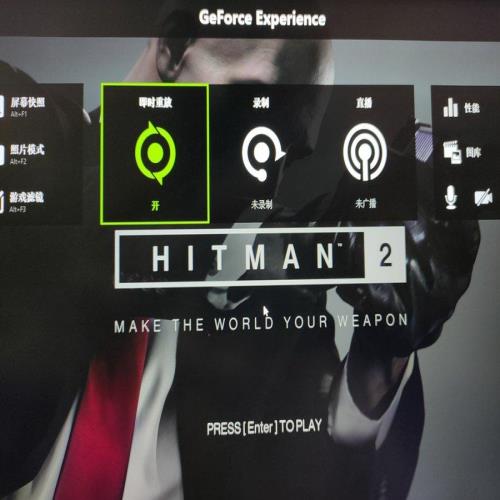
具体可以通过GeForce Experiencene开启游戏内覆盖后,在设置中开启HUB选项,在HUB选项内的性能中选择到高级选项,在这一个选项开启后,可以在游戏内查看GPU的频率、温度、功率等信息。而如果我们在游戏等过程中出现卡顿的话,可以留意是不是由于达到了某个温度而造成了GPU的功率下降还有频率下降。如果是出现这一个情况并且游戏本使用了有半年及以上的时间的话,可以考虑是由于风道堵塞而造成的过热问题。
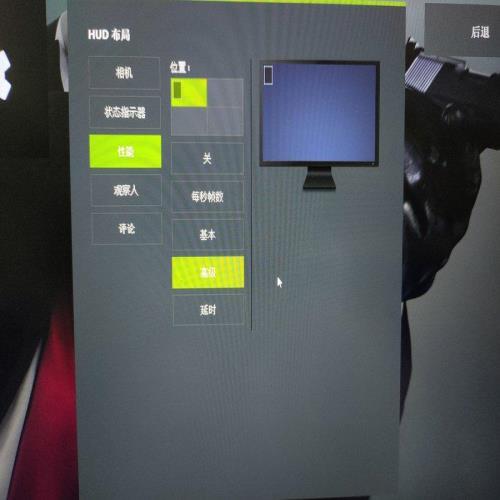
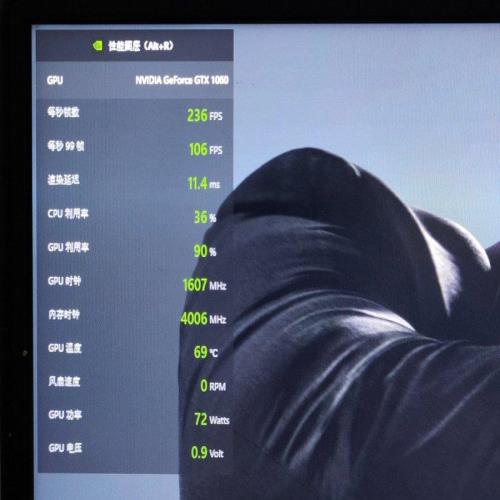
这种情况下,我们需要进行拆机清洁的处理。一般来说,对于动手能力不是很强的用户,可以考虑前往官方售后网点进行处理,一般的话价格不会超过百元。而对于动手能力较有自信的朋友,我们需要准备的工具有硅脂、螺丝刀、毛刷、有条件的话还可以准备一个高压气吹。

△准备好工具
下面以拯救者Y7000-1060为例进行介绍,其他的机型可以在网上查找到相对应的拆机教程。我们先把工具准备好后,从D壳处下手,先卸下D壳的固定螺丝,将D壳和其他部分进行分离。
在卸下D壳后,主板、散热模组、电池等部件就在我们眼前呈现,这个时候我们切记,先将电池的电断开,取下电池!重要的事情再强调一遍:先断开电池连接—取下电池,避免带电操作造成短路。


△拆机并断开取下电池
在取下电池后,我们可以看到散热模组和风扇都是被厚厚的灰所包裹,在这情况下,我们需要取下风扇和散热模组,对其进行进一步的清洁。


△被灰尘覆盖的鳍片和风扇需要进行清理
拆下散热模组和风扇后,我们可以使用毛刷轻轻扫除各种灰尘,有条件的朋友还可以毛刷扫除灰尘后通过气吹进一步去除各种浮尘。

△清理后的风扇
然后我们需要对残留在核心和散热模组上的散热硅脂进行清理,将散热模组和芯片上的硅脂清理干净后在进行新硅脂的涂抹。



△清理残留硅脂
对于有耐心且动手能力较强的用户可以使用信越的7921硅脂,这一款硅脂的导热效果不错,但是非常难涂,对于大部分的用户来说可以选择信越7783、信越7868、Arctic MX4等较为容易涂抹的硅脂,在涂抹时我们只需要很薄的一层,能对核心进行覆盖即可。

△重新涂抹硅脂
然后对整体部件进行回装,在开机测试无异常后将D壳进行回装,完成清洁的流程。在完成流程后我们可以通过FurMark和AIDA64的FPU双烤确认效果是否有提升。
通过拆机清理,大部分的游戏本都能比原先有进一步的性能释放提升,能达到出厂时设计的性能指标,让用户畅玩游戏更加舒适。








